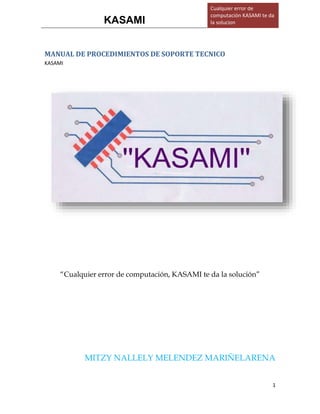
Manual de procedimientos de soporte tecnico 2
- 1. KASAMI Cualquier error de computación KASAMI te da la solucion 1 MANUAL DE PROCEDIMIENTOS DE SOPORTE TECNICO KASAMI “Cualquier error de computación, KASAMI te da la solución” MITZY NALLELY MELENDEZ MARIÑELARENA
- 2. KASAMI Cualquier error de computación KASAMI te da la solucion 2 MANUAL DE PRECEDIMIENTOS DE SOPORTE TECNICO
- 3. KASAMI Cualquier error de computación KASAMI te da la solucion 3 Objetivo del manual: Este manual es para brindar ayuda fácil rápida y detalla a cualquier persona que lo necesite y resuelva cualquier problema de su PC ya sea de Hardware o Software con solo leerlo y seguir los pasos que se indican para cada problema.
- 4. KASAMI Cualquier error de computación KASAMI te da la solucion 4 INDICE: Objetivo del Manual pag. 3 Organigrama pag.5 Procedimientos de Mantenimiento correctivo y preventivo de Hardware y Software. Pag 7 a 28 Procedimientos de problemas de software pag. 30 a 47 Procedimientos de problemas de Hardware pag. 49 a 66 Formatos de bitácora y reporte (Archivo auxiliar) pag 67 a 70 Programación de mantenimiento pag. 71 a 75 Software remoto, (descarga, instalación y operación) pag. 76 a 80 Software para Helpdesk, (descarga, instalación y operación) pag. 82 a 85 Niveles de soporte pag 86 Pagina o blog de la empresa pag. 87 Datos de contacto, (canal, skype, Facebook) pag. 87 Conclusiones pag. 88
- 5. KASAMI Cualquier error de computación KASAMI te da la solucion 5 ORGANIGRAMA KASAMI PRESIDENTE MitzyMeléndez GERENTEGENERAL Karen Díaz ENCARGADO DE ADMINISTRACIÓN Y FINANZAS Samantha Valles CONTADOR Javier Delgado ENCARGADO DE ÁREA TÉCNICA KarellVelazquez TÉCNICOS E INGENIEROS EN SISTEMAS Emmanuel Medrano David Torres PUBLICISTA Brenda Montes ENCARGADO DE SOPORTES Iram Rojo GERENTE DE VENTASAlberto Frausto
- 6. KASAMI Cualquier error de computación KASAMI te da la solucion 6 PROCEDIMIENTOS DE MANTENIMIENTO PREVENTIVO DE SOFTWARE
- 7. KASAMI Cualquier error de computación KASAMI te da la solucion 7
- 8. KASAMI Cualquier error de computación KASAMI te da la solucion 8 El cliente solicita el mantenimiento preventivo de software 2. Llegar a la hora y fecha acordada con el cliente 3. Verificar el servicio 4. Si la PC no enciende hay que informar al cliente 5. Si el cliente no autoriza el mantenimiento correctivo entregar el equipo al cliente, retirarse y cerrar el reporte. 6. Si el cliente autoriza el mantenimiento correctivo llevar el equipo y levantar el reporte para mantenimiento. 7. Si la PC enciende se tiene que hacer una desfragmentación de disco 8. Después hay que realizar un análisis con el antivirus instalado 9. Luego se tiene que eliminar los archivos temporales 10. Hacer una liberación de equipo 11. Cuando se termina, realizar una comprobación de disco 12. Realizar una copia de seguridad 13. Entregar el equipo al cliente 14. Cerrar el reporte del mantenimiento
- 9. KASAMI Cualquier error de computación KASAMI te da la solucion 9
- 10. KASAMI Cualquier error de computación KASAMI te da la solucion 10 1. Abre el menú "Inicio" 2. Seleccionar todos los programas y luego en accesorios 3. Seleccionar herramientas del sistema y dar clic en desfragmentado de disco 4. Seleccionar la unidad que desea desfragmentar y dar clic en el botón de “Desfragmentar disco” 5. Esperar a que se desfragmente el disco 6. Terminar la desfragmentación y cerrar todo
- 11. KASAMI Cualquier error de computación KASAMI te da la solucion 11
- 12. KASAMI Cualquier error de computación KASAMI te da la solucion 12 1.Verificar que el equipo tenga instalado el antivirus 2. Si no lo tiene hay que instalarlo 3. Ya que tenga el antivirus instalado, abrir el antivirus 4. Seleccionar la pestaña de analizar equipo y seleccionar la unidad a analizar 5. Dar clic en analizar 6. Esperar a que el antivirus termine de analizar el equipo 7. Cuando se termine el análisis, cerrar todas las ventanas
- 13. KASAMI Cualquier error de computación KASAMI te da la solucion 13
- 14. KASAMI Cualquier error de computación KASAMI te da la solucion 14 1.Dar clic en el botón de inicio y después seleccionar Equipo 2. Seleccionar el disco duro y abrir 3. Buscar la carpeta de Windows y dar clic 4. Abrir la carpeta de nombre Temporal 5. Seleccionar todos los archivos y borrarlos de la carpeta 6. Cerrar la carpeta y terminar
- 15. KASAMI Cualquier error de computación KASAMI te da la solucion 15
- 16. KASAMI Cualquier error de computación KASAMI te da la solucion 16 1. Primero dar clic en el botón de inicio 2. Seleccionar en todos los programas y después en accesorios 3. Seleccionar en herramientas del sistema y después dar clic en liberador de espacio. 4. Seleccionar la unidad de disco a liberar y después en aceptar 5. Después seleccionar lo que quiere borrar 6. Clic en aceptar y después en eliminar archivos
- 17. KASAMI Cualquier error de computación KASAMI te da la solucion 17
- 18. KASAMI Cualquier error de computación KASAMI te da la solucion 18 1. Para abrir Equipo, haga clic en el botón Inicio y, a continuación, en Equipo. 2. Hacerclic derecho en la unidad de disco duro que desee comprobar y, a continuación, hacer clic enPropiedades. 3. Hacer clic en la pestaña Herramientas y después, en Comprobar ahora 4. Seleccionar “Reparar errores” y dar clic en iniciar 5. Programar la acción cuando el equipo se reinicie 6. Dar clic en el botón de programar comprobar disco 7. Por ultimo cerrar la ventana y terminar
- 19. KASAMI Cualquier error de computación KASAMI te da la solucion 19 Copia de seguridad
- 20. KASAMI Cualquier error de computación KASAMI te da la solucion 20 1.Seleccionar el botón de inicio y dar clic en panel de control 2. Seleccionar la opción que dice “Hacer una copia de seguridad del equipo” 3. Después dar clic en crear imagen del sistema 4. Seleccionar el disco duro y elegir el dispositivo 5. Dar clic en siguiente e iniciar la copia de seguridad 6. Esperar a que se termine la copia de seguridad 7. Ya que se haya terminado la creación de la copia de seguridad saldrá una ventana que pedirá si quiere crear un disco de reparación del sistema 8. Dar clic en NO y terminar la copia de seguridad
- 21. KASAMI Cualquier error de computación KASAMI te da la solucion 21 PROCEDIMIENTO DE MANTENIMIENTO PREVENTIVO DE HARDWARE
- 22. KASAMI Cualquier error de computación KASAMI te da la solucion 22
- 23. KASAMI Cualquier error de computación KASAMI te da la solucion 23 1. levantar el reporte del mantenimiento 2. Preparar las herramientas que vamos a utilizar (pulsera antiestática, desarmador, trapo, aire comprimido, etc.) 3. Acudir a la hora y fecha acordada con el cliente 4. Checar si enciende el equipo 5. Desconectar todos los dispositivos de potencia como la fuente de poder de la corriente eléctrica y los cables de los dispositivos. 6. Quitar los tornillos que sujetan la tapa lateral del gabinete 7. Colocarse la pulsera antiestática en la mano con la que vamos a trabajar 8. Retirar con cuidado las tarjetas de sonido y video y checar que estén en buen estado 9. Retirar los buses de datos y cables de alimentación de la fuente de poder 10. Retirar las unidades de DVD y disco duro 11. Limpiar los contactos de las tarjetas con un borrador de lápiz limpio 12. Limpiar las partes de la tarjeta madre con aire comprimido con el debido cuidado par no dañar las partes 13. Limpiar la fuente de poder con aire comprimido 14. Limpiar el disco flexible con alcohol isopropilico con un cotonete y sin rayar el lector 15. Colocar un disco limpiador en la unidad de DVD para limpiarlo 16. Desarmar el mouse y limpiarlos completamente por dentro con un cotonete con alcohol isopropilico. 17. Verificar que todas las conexiones internas del gabinete estén conectadas correctamente 18. Armar el equipo tal y como estaba con sus conexiones de bus y cerrar el gabinete colocando los tornillos de la tapa. 19. Conectar la corriente a la fuente de poder, encender el equipo y checar que funcione bien. 20. Si no funciona bien hay que hallar el problema, corregirlo y reiniciar el encendido 21. Ya que el equipo esté funcionando bien limpiamos el monitor con un trapo húmedo o seco. 22. Desarmar el teclado y limpiarlo con aire comprimido 23. Entregar el equipo funcionando y con un buen mantenimiento 24. Cerrar el reporte detallado del mantenimiento.
- 24. KASAMI Cualquier error de computación KASAMI te da la solucion 24 PROCEDIMIENTOS DE MANTENIMIENTO CORRECTIVO DE HARDWARE
- 25. KASAMI Cualquier error de computación KASAMI te da la solucion 25 1. Detecta la falla al equipo de cómputo 2. Reportar la falla a soporte técnico 3. En soporte técnico detectan la falla mi después verifican si necesita mantenimiento externo 4. Si es se tiene que verificar si es correctivo o por garantía 5. Si no es de garantía de compra se tiene que reportar al prestador del servicio para que le de siguiente 6. Luego revisa el equipo y lo traslada al taller para reparar 7. Manda cotización de refacciones dañadas. 8. Si es de garantía de compra se reporta al proveedor para hacer efectiva la garantía 9. El proveedor revisa equipo y traslada a laboratorio y lo repara 10.El proveedor entrega el equipo a soporte técnico 11. Este revisa la cotización 12. Procede a la reparación del equipo 13. Recibe el equipo y dar el visto bueno 14. Entregar el equipo al cliente 15. El cliente recibe el equipo reparado y da el visto bueno
- 26. KASAMI Cualquier error de computación KASAMI te da la solucion 26 PROCEDIMIENTO DE MANTENIMIENTO CORRECTIVO DE SOFTWARE
- 27. KASAMI Cualquier error de computación KASAMI te da la solucion 27
- 28. KASAMI Cualquier error de computación KASAMI te da la solucion 28 1. Detecta la falla y reportarla al técnico 2. Levantar el reporte y verificar la falla 3. Si no inicia el SO hay que formatearla, Instalar el SO, drivers y SW 4. Si sigue teniendo problemas al iniciar el SO hacer una restauración del sistema 5. Si la computadora esta lenta checar si tiene virus, si tiene virus hacer un análisis. Si no tiene virus borrar los archivos temporales y programas basura. Si sigue lenta comprobar disco y desfragmentarlo, después liberar disco 6. Si la computadora no está lenta, checar si tiene problema de red, en caso de presentarse corregirlo 7. Si necesita actualizar el SW, actualizarlo. 8. Después de haber hecho el mantenimiento entregar la pc al cliente y cerrar el reporte.
- 29. KASAMI Cualquier error de computación KASAMI te da la solucion 29 PROCEDIMIENTOS DE PROBLEMAS DE SOFTWARE
- 30. KASAMI Cualquier error de computación KASAMI te da la solucion 30
- 31. KASAMI Cualquier error de computación KASAMI te da la solucion 31 Lo más común es la presencia de datos fragmentados, presencia de spyware, registro corrupto, y programas innecesarios. 1. Chequear los programas que tenemos instalados 2. Desinstalar los que no usas 3. Borrar los archivos innecesarios, y ganar velocidad y rendimiento, ya sea desfragmentando el disco, o bien añadiendo memoria a la máquina.
- 32. KASAMI Cualquier error de computación KASAMI te da la solucion 32
- 33. KASAMI Cualquier error de computación KASAMI te da la solucion 33 ESTAS VENTANAS EMERGENTES PUEDEN APARECER AL NAVEGAR EN PÁGINAS WEB O DESPUÉS DE INSTALAR CIERTOS PROGRAMAS. ESTOS PROGRAMAS SON LLAMADOS ADWARE. PARA ELIMINAR LOS ADWARE INSTALADOS EN EL PC, PUEDES UTILIZAR EL PROGRAMA ADWCLEANER. ESTE PROGRAMA TAMBIÉN PERMITE ELIMINAR LA MAYORÍA DE PROGRAMAS NO DESEADOS QUE MODIFICAN LA CONFIGURACIÓN DE LOS NAVEGADORES WEB. 1. DESCARGA ADWCLEANER (DE XPLODE) Y GUÁRDALO EN EL ESCRITORIO 2. EJECÚTALO HACIENDO DOBLE CLIC SOBRE SU ICONO 3. HAZ CLIC EN "DELETE" Y ESPERA MIENTRAS ADWCLEANER HACE UN SCAN Y ELIMINA LOS ADWARE Y OTROS PROGRAMAS NO DESEADOS.
- 34. KASAMI Cualquier error de computación KASAMI te da la solucion 34
- 35. KASAMI Cualquier error de computación KASAMI te da la solucion 35 TAMBIÉN UN PROBLEMA MUY COMÚN PERO ES MUCHO MÁS SERIO QUE UN PC LENTO. ESTO PUEDE SER POR PROBLEMAS DE SUS DISPOSITIVOS DE HARDWARE, APLICACIONES O VARIANTES DE ALGÚN VIRUS/SPYWARE QUE SE HA INSTALADO EN TU EQUIPO Y CAUSAN ERRORES. APLICACIONES MALICIOSAS PUEDEN HABER SIDO INSTALADAS A TRAVÉS DE UN ENLACE PROVENIENTE DE UN SITIO WEB FALSO 1.COMPRUEBA LOS CONTROLADORES DE HARDWARE PARA OBTENER VERSIONES ACTUALIZADAS. CONTROLADORES NO ACTUALIZADOS PUEDEN HACER QUE EL EQUIPO DEJE DE RESPONDER Y PUEDA BLOQUEARSE. 2.REVISE LAS APLICACIONES QUE TIENE INSTALADO Y LO QUE SE ESTA EJECUTANDO EN SU ORDENADOR. ASEGÚRATE DE QUE TU ANTIVIRUS Y ANTI-SPYWARE ESTÉN ACTUALIZADOS, LA MAYORÍA DE LOS ANTIVIRUS PUEDEN CONFIGURARSE PARA QUE REALICEN ACTUALIZACIONES AUTOMÁTICAS. 3.SIEMPRE REVISA EL ENLACE Y LA PAGINA WEB EN LAS QUE ESTAS NAVEGANDO (PUEDES COLOCAR EL CURSOR SOBRE EL ENLACE PARA VER LA DIRECCIÓN COMPLETA). TENGA CUIDADO CUANDO UTILICE EL INTERNET Y NUNCA DES TUS CONTRASEÑAS O INFORMACIÓN DE TARJETA DE CRÉDITO A NADIE, AUNQUE PAREZCA QUE PROVIENE DE TU BANCO PARA VERIFICAR SU CUENTA. ESTO ES UN TRUCO “PHISHING” MUY INGENIOSO QUE UTILIZAN LOS HACKERS PARA TENER ACCESO A TU DINERO.
- 36. KASAMI Cualquier error de computación KASAMI te da la solucion 36
- 37. KASAMI Cualquier error de computación KASAMI te da la solucion 37 CONGELAMIENTOS Y PANTALLAS DE ERRORES. MUCHOS DE ESTOS PROBLEMAS SON CAUSADOS POR SPYWARE O PROGRAMAS ESPÍA. Si bien alcanzaría con tener y actualizar constantemente un programa anti-spyware
- 38. KASAMI Cualquier error de computación KASAMI te da la solucion 38
- 39. KASAMI Cualquier error de computación KASAMI te da la solucion 39 1. Determine si el sistema está ejecutando un entorno de ventanas y siga estas sugerencias 2. Presione Control- para forzar la “salida” del programa en ejecución y (probablemente) registrar un archivo core. 3. Presione Control-c para interrumpir el programa que pueda estar en ejecución. 4. Inicie sesión de manera remota e intente identificar y terminar el proceso que cuelga el sistema. 5. Inicie sesión de manera remota, conviértase en superusuario o asuma un rol similar y vuelva a iniciar el sistema. 6. Si el sistema sigue sin responder, genere un volcado por caída y vuelva a iniciar. Para obtener información sobre cómo generar un volcado por caída y luego volver a iniciar, consulte Provocación de un volcado por caída y un reinicio del sistema de Guía de administración del sistema: administración básica. 7. Si el sistema sigue sin responder, apáguelo, espere aproximadamente un minuto y, luego, enciéndalo de nuevo. 8. Si el sistema no responde de ninguna manera, póngase en contacto con el proveedor de servicios local para obtener ayuda.
- 40. KASAMI Cualquier error de computación KASAMI te da la solucion 40
- 41. KASAMI Cualquier error de computación KASAMI te da la solucion 41 1. Ir a Inicio 2. Panel de Control 3. Sistema 4. Administrador de Dispositivos 5. Verificar que todos los controladores estén ejecutando correctamente. 6. Si falta algún controlador, descárguelo.
- 42. KASAMI Cualquier error de computación KASAMI te da la solucion 42
- 43. KASAMI Cualquier error de computación KASAMI te da la solucion 43 La versión del sistema operativo no es original y es instalado ilegal Instalar Windows Loader 1. Una vez descargado el activador, descomprimir e ingresar a la carpeta del mismo. Ahí se debe dar CLICK DERECHO sobre WINDOWS LOADER, y elegir EJECUTAR COMO ADMINISTRADOR. 2.- Aparecerá el siguiente mensaje, el cual nos pregunta si deseamos permitir se ejecute la aplicación, aceptar. 3.- Se abrirá el activador, aquí dar click en INSTALL (no tocar nada más) 4.- Se ejecutará la aplicación. Esperar a que finalice el proceso. 5.- Si la operación fué exitosa, aparecerá este mensaje, donde nos confirma que el sistema ha sido activado, y nos solicita reiniciar la computadora para guardar los cambios, click en RESTART 6.- Se reiniciará el equipo para dar por finalizada la activación. (en algunos casos al reiniciarse el sistema, aparecerá la opción de elegir entre cargar el sistema o el Loader, elegir LOADER) 7.- Una vez el sistema se haya cargado, vamos a la pagina de Microsoft para proceder a Validar el sistema. La dirección de la pagina de Microsoft para la validación es: http://www.microsoft.com/genuine/dow...Scenarios.aspx Es recomendable usar el navegador de Internet Explorer, ya que algunas veces con los otros no se carga correctamente la página de Microsoft.Una vez se haya cargado la pagina, vamos a VALIDAR WINDOWS 8.- Nos aparecerá una ventana para descargar la aplicación que nos validará el sistema, ejecutamos y aceptamos hasta que se inicie y finalice el proceso de descarga. 9.- Una vez se haya descargado y ejecutado la aplicación, empezará la validación. 10.- Finalmente nos aparecerá el mensaje de Validación Satisfactoria. 11.- Pueden comprobarlo entrando a Panel de Control / Sistemas y Seguridad /Sistema
- 44. KASAMI Cualquier error de computación KASAMI te da la solucion 44
- 45. KASAMI Cualquier error de computación KASAMI te da la solucion 45 Puede que sean dos causas una es que la computadora se llena de datos en o los disco y la o las particiones del mismo ó la cantidad de programas que tienes instalados desde recién instalada la pc hasta cuando ya hayan pasado unos cuantos meses. 1. lo primero será entrar a inicio 2. Entrar a equipo 3. Verificar el disco local que se esté utilizando 4. Dar clic derecho y entrar a propiedades y ver su estado 5. Si este ya casi está saturado ese podría ser una causa del calentamiento del equipo. lo que se debe hacer es eliminar algunas cosas o documentos para librar espacio y ver si de esta forma ya la maquina es más rápida
- 46. KASAMI Cualquier error de computación KASAMI te da la solucion 46
- 47. KASAMI Cualquier error de computación KASAMI te da la solucion 47 Necesitarás reparar Windows si no arranca por la razón que sea. Como en algunos errores de pantalla azul. O si se ha vuelto inestable y falla. Con frecuencia se debe a un error provocado por programas o drivers mal instalados. También a virus o a archivos dañados del sistema operativo. Las herramientas de reparación te permiten recuperar el sistema sin formatear el disco. Eso evita que pierdas tus programas y archivos. 1. Apaga el PC. Desconecta cualquier pendrive USB o disco duro USB que puedas tener. Y asegúrate de que no hay ningún CD en el lector de CDs. 2. Enciende el PC y pulsa la tecla F8 varias veces seguidas hasta que aparezcan las Opciones de arranque avanzadas (ve la imagen). Tienes que ser rápido. Si Windows empieza a cargarse reinicia el PC para intentarlo de nuevo. IMPORTANTE: Si F8 no funciona y no puedes entrar en las opciones de arranque prueba a reparar Windows desde un CD o USB. 3. Selecciona la opción Reparar el equipo. Usa las flechas arriba o abajo de tu teclado para elegirla si no lo está ya. Pulsa la tecla Intro. Windows 7 carga una serie de archivos. No hagas nada hasta que aparezca una ventana en un fondo azul. 4. Comprueba que está seleccionado el Español como idioma del teclado. Si no, pincha en la lista desplegable y elígelo. Pulsa Siguiente.
- 48. KASAMI Cualquier error de computación KASAMI te da la solucion 48 PROCEDIMIENTOS DE PROBLEMAS DE HARDWARE
- 49. KASAMI Cualquier error de computación KASAMI te da la solucion 49
- 50. KASAMI Cualquier error de computación KASAMI te da la solucion 50 1. Primero realiza una impresión de prueba para asegurarte que no es problema de la impresora 2. Los cables. Verifica las conexiones y si es posible conecta otro cable para impresora. 3. Si la impresora que estás utilizando no está configurada como "impresora predeterminada" o el controlador no está instalado, la impresora puede imprimir caracteres distorsionados. Para solucionarlo, ve al administrador de programas 4. haz clic en GRUPO PRINCIPAL 5. PANEL DE CONTROL / IMPRESORAS 6. Marque su impresora y haga clic en ESTABLECER COMO PREDETERMINADA 7. Si no ves tu impresora, haga clic en AGREGAR, inserte el disco del controlador de impresoras, marca la tuya y selecciona ESTABLECER COMO PREDETERMINADA.
- 51. KASAMI Cualquier error de computación KASAMI te da la solucion 51
- 52. KASAMI Cualquier error de computación KASAMI te da la solucion 52 1. Si la configuración está correcta, verifica que el Mouse esté conectado correctamente. 2. También puedes abrir el Mouse y limpiarlo con un copito de algodón y alcohol. 3. Muchas de las fallas que encuentras, las puedes solucionar, si no debes acudir a un profesional.
- 53. KASAMI Cualquier error de computación KASAMI te da la solucion 53
- 54. KASAMI Cualquier error de computación KASAMI te da la solucion 54 1. Si el módem es interno, revisa que esté fijo en la ranura de expansión. 2. Si es externo, verifica que esté en el puerto correcto. 3. Luego, revise que esté conectado a la línea telefónica y que la línea está en el Jack correcto. 4. Luego revisa los prefijos especiales de marcación y deshabilita las llamadas en espera para que no lo desconecten las llamadas que están entrando. Si esto no soluciona el problema, ve a PROPIEDADES DEL SISTEMA / PANEL DE CONTROL y verifica las funciones de las IRQ, líneas de solicitud de interrupción.
- 55. KASAMI Cualquier error de computación KASAMI te da la solucion 55
- 56. KASAMI Cualquier error de computación KASAMI te da la solucion 56 1. Asegúrate que el cable no se halla soltado de la tarjeta madre. 2. Si no es éste el problema, podría ser que tu lo deshabilitaste el Administrador de desinstalación de los dispositivos para el CD-ROM. 3. Ve al PANEL DE CONTROL 4. ADMINISTRADOR DEL SISTEMA 5. CD-ROM y desactiva el administrador de los dispositivos. 6. Si no es éste el problema, limpia los lentes y revisa el controlador.
- 57. KASAMI Cualquier error de computación KASAMI te da la solucion 57
- 58. KASAMI Cualquier error de computación KASAMI te da la solucion 58 1. Solo desconectamos el cable de corriente del CPU de toma 2. conectamos una lámpara un radio o algún otro aparato eléctrico. 3. Si estamos usando una regleta eléctrica, no asumamos que la toma que estamos usando en la regleta está bien porque tenemos otros aparatos conectados a las demás tomas y están funcionando bien y el foco de encendido de la regleta esta encendido. Muchas regletas eléctricas llegan a tener una de la toma dañada o a dañarse con el tiempo. 4.Los cables de corriente rara vez fallan, pero revisa que este bien conectado el cable al CPU ya que suelen salirse con frecuencia provocando falsos contactos.
- 59. KASAMI Cualquier error de computación KASAMI te da la solucion 59
- 60. KASAMI Cualquier error de computación KASAMI te da la solucion 60 1. Revisa que la tarjeta de video este bien colocada (quítala y vuélvela a poner) 2. Revisa que la memoria este bien puesta ( quítala y vuélvela a poner) 3. Prueba con otra tarjeta de video y si enciende el sistema prueba la tarjeta que quitaste en otro sistema antes de descartarla. 4. Si no enciende con la otra tarjeta de video hay que revisar si la falla no está en el MotherBoard o en la memoria RAM. 5. Si tienes más de una tarjeta de video remuévela y solo deja una y si da señal entonces tienes un conflicto entre las tarjetas. 6. Si el sistema solo llega a mostrar la pantalla del BIOS puede que tengas un conflicto de tarjetas.
- 61. KASAMI Cualquier error de computación KASAMI te da la solucion 61
- 62. KASAMI Cualquier error de computación KASAMI te da la solucion 62 1. Reinicie el equipo. Posiblemente Windows que colgó y el teclado no respondía. 2. Presione la tecla DEL para verificar si el teclado responde en modo MS-DOS. Debería entrar en la CMOS o BIOS del equipo. 3. Verifique el no exista un administrador de políticas del sistema o Virus que deshabilite el teclado al cargar Windows. Muchos administradores de Sistemas deshabilitan el teclado en el archivo MS-DOS.SYS. 4. Verifique el cable del teclado con un multímetro Si está abierto uno de sus cable internos, debería reemplazar el cable completo por otro de igual modelo o reparar la parte dañada pero con estética. OJO. Nunca coloque otro cable diferente porque podría quemar el teclado y su puerto en la tarjeta madre cuando lo conecte. 5. Pruebe su teclado con otro equipo. Si no responde, reemplácelo por otro nuevo.
- 63. KASAMI Cualquier error de computación KASAMI te da la solucion 63
- 64. KASAMI Cualquier error de computación KASAMI te da la solucion 64 Ver cuanto espacio libre tiene el disco duro Si tiene suficiente, eliminar problemas innecesarios y reiniciar computadora Si no, eliminar archivos que sean completamente basura Después, desfragmentar disco Reiniciar computadora Ver como responde
- 65. KASAMI Cualquier error de computación KASAMI te da la solucion 65
- 66. KASAMI Cualquier error de computación KASAMI te da la solucion 66 Verificar que el procesador este en buenas condiciones Si es procesador no esta quemado, checar la PC y llevarla con un técnico Si si esta, cambiarlo por uno nuevo Aparecerá una ventana de Windows normalmente Tenerlo en un buen lugar para que este en buen ambiente
- 67. KASAMI Cualquier error de computación KASAMI te da la solucion 67 Soporte técnico SERVICIO PROPORCIONADO POR “KASAMI” DE SOPORTE A MANTENIMIENTO DE EQUIPOS DE CÓMPUTO. FECHA DE ENTREGA: FECHA DE RESIVIDO: NO. REPORTE: DATOS DEL TECNICO ENCARGDO NOMBRE: TELEFONO: GRADO Y GRUPO: FIRMA DE RECIBIDO: DATOS DEL CLIENTE NOMBRE: TELEFONO: GRADO Y GRUPO: FIRME DE ENTRAGADO: DESCRIPCION DEL EQUIPO Equipo: Maca u modelo: Sistema operativo: Procesador: Memoria RAM: Tarjeta madre: Diagnóstico del equipo Falla: Causa: Solución: Observaciones
- 68. KASAMI Cualquier error de computación KASAMI te da la solucion 68 ‘’Archivo auxiliar, Bitácora’’ (Como llenar bitácora) 1. El técnico deberá llenar sus propios datos, nombre, teléfono por si algo hubo alguna falla en el equipo ya entregado, grado y grupo y la firma de que recibió el mismo. 2. Deberá llenar los datos del cliente, el nombre (a quien pertenece el equipo) 3. Teléfono del cliente para llamarlo cuando esté listo el equipo o si no se le encuentra una solución 4. El grado y grupo o la dirección donde se le pueda encontrar 5. Llenar la descripciones del equipo modelo, sistema operativo, tarjeta madre, memoria RAM etc. Llenar el diagnostico del equipo 6. Llenar la falla del equipo, (fuente de poder dañada, daño en el monitor etc.) 7. Después escribir que fue lo que lo provoco la falla, (un mal manejo, suciedad etc.) 8. Terminando eso escribir cual fue la solución que utilizo el técnico para reparar el equipo. 9. Llenar después el campo de observaciones con los descuidos o daños leves en el equipo o cualquier observación qué allá visto el técnico y considere necesario escribir. 10. Por ultimo nos devolvemos al campo del cliente a donde dice firma de entregado, que como ahí mismo lo dice entregado el equipo (ya arreglado) el cliente tendrá que firmar ahí donde consta que el técnico; soluciono y entrego el equipo funcionando.
- 69. KASAMI Cualquier error de computación KASAMI te da la solucion 69 REPORTE DE SOPORTE TECNICO DATOS DEL CLIENTE Fecha de recibido Nombre del solicitante: Día: Mes: Dirección: Año: Problemas que presenta el equipo No enciende Malware (virus) Bloqueo/lentitud Configurar correo Reinicia Archivos prendidos Conexión a la red otros Dispositivos con problemas Impresora/teclado Regulador Unidad de disquete Sonido Pantalla Unidad CD/DVD Puerto USB Otros Instalar, desinstalar programas Todos Aplicativos U de A Paquete Oficce Impresora Antivirus Quemador CD/DVD Lector PDF Otros Copia de seguridad Medio Fisico Mis documentos Escritorio Outlook Microsoft outlook Favoritos Unidad D Netscape DIAGNOSTICO FIRMA DE USUARIO SOPORTE TECNICO Fecha de entrega Dia: Mes: Año: Descripción del equipo:
- 70. KASAMI Cualquier error de computación KASAMI te da la solucion 70 ‘’Archivo auxiliar, Reporte’’ (Como llenar reporte) 1. Llenar los datos del cliente, (nombre del solicitante). 2. Poner la dirección del cliente por si algo hubo alguna falla en el equipo tener donde localizarlo. 3. Llenar la fecha de recibido año, mes y el día 4. Llenar la descripciones del equipo modelo, sistema operativo, tarjeta madre, memoria RAM etc. 5. Marcar en los recuadros los problemas que tiene; (no enciende, virus etc.) 6. Marcar en los recuadros los dispositivo que tienen problemas; teclado, impresora u otros. 7. Después marcar los programas que el técnico instalo y/o desinstalo. 8. Marcar a lo que le creo copia de seguridad y medio físico en el recuadro 9. Escribir el diagnostico del equipo, lo encontrado, solucionado, fallas, análisis etc.etc. 10.Volvemos a la primera parte del reporte y llenamos al lado de la descripción la fecha (día, mes y año) en el que el técnico entrego el equipo.
- 71. KASAMI Cualquier error de computación KASAMI te da la solucion 71 Plan de mantenimiento de equipo de cómputo 1. Diagnostico situacional Actualmente la empresa cuenta con los siguientes equipos de computo A) Hardware 200 computadoras en toda la empresa 72 impresoras 10 escáner 7 estabilizador 5 laptop B) Comunicaciones 3 router 19 switch 7 servidores 2. Levantamiento de inventario Para poder ejecutar el plan de mantenimiento preventivo, es necesario contar con un inventario actualizado que contemple los diferentes aspectos técnicos de cada uno de los equipos de cómputo y sus periféricos, así como su ubicación física y usuario responsable. El levantamiento de la información de los equipos computacionales con los que cuenta la institución se realizó con base al siguiente cronograma: ID Actividad Empieza Termina Duración 1 Entrega de inventario 28/03/14 30/03/14 2 d 2 Entrega de informe de inventario 30/03/14 30/03/14 1 d 3. Mantenimiento preventivo de equipo de computo El área de soporte técnico definirá el mantenimiento en dos aspectos: a. Para los equipos que están fuera de garantía será realizado por personal de soporte técnico, tales como pruebas, ajustes, reemplazo, reinstalación, etc. Tomando como base el inventario actualizado de los equipos de cómputo con los que cuenta la empresa.
- 72. KASAMI Cualquier error de computación KASAMI te da la solucion 72 b. Para equipos de cómputo que cuentan con garantía el mantenimiento será realizado por el personal de la empresa de donde se adquirió el bien o de acuerdo a los contratos estipulados de las adquisiciones. c. Este servicio se brindara en el equipo de cómputo tres veces al año. Si no se da el apropiado mantenimiento preventivo a las computadoras, estos aparatos suelen presentar un comportamiento inestable, motivo por el cual se debe prever y por consiguiente realizar el mantenimiento respectivo periódicamente. Un apropiado mantenimiento preventivo puede ayudar a extender la vida de una PC, y mantenerla operando por más tiempo, evitando así que la reparación sea más costosa. Hay que recordar que el equipo es un medio y el servicio es el fin que deseamos conseguir. Las rutinas de mantenimiento a realizar varían de acuerdo al tipo de equipos, sin embargo en forma general deberán cubrir los siguientes aspectos: CPUs: Revisión de errores. Desmontaje, limpieza interna, aspirado, verificación de tarjetas, limpieza de drives, limpieza externa Limpieza y revisión de teclado Limpieza y revisión de monitor Desfragmentación, scan disk y diagnósticos del fabricante Para realizar el mantenimiento respectivo de los equipos de cómputo debemos de considerar cada uno de los siguientes componentes: 1. Gabinete 2. Monitor 3. Teclado 4. Mouse 5. Impresora 6. Regulador o supresor de pico
- 73. KASAMI Cualquier error de computación KASAMI te da la solucion 73 4. Mantenimiento correctivo de equipo de cómputo En esta parte el mantenimiento correctivo es por agotamiento de vida útil de los equipos, en el que se da solución inmediata de cualquier circunstancia no prevista la cual consiste en la reparación y/o cambio de piezas defectuosas permitiendo su recuperación, restauración o renovación. En caso que no se pueda dar solución inmediata por que no existan piezas, se le asignara equipo en calidad de préstamo con las características iguales y/o semejantes con la finalidad que no afecte la continuidad del trabajo, teniendo que actuar de forma emergente y, en el mejor de los casos, bajo un plan contingente existente en el área. El área de soporte técnico deberá realizar un informe técnico del mantenimiento correctivo en el que se plasme el trabajo realizado, así como los datos completos de los equipos revisados y la conformidad del usuario. 5. Cronograma de ejecución mantenimiento preventivo El mantenimiento preventivo será realizado en las fechas que se describen a continuación: PRIMER PERIODO ID Equipo Empieza Termina Duración 1 Computadora 1 02/02/14 02/02/14 1 d 2 Computadora 2 02/02/14 02/02/14 1 d 3 Computadora 3 03/02/14 03/02/14 1 d 4 Computadora 4 03/02/14 03/02/14 1 d 5 Computadora 5 04/02/14 04/02/14 1 d SEGUNDO PREIODO ID Equipo Empieza Termina Duración 1 Computadora 1 02/08/14 02/08/14 1 d 2 Computadora 2 02/08/14 02/08/14 1 d 3 Computadora 3 03/08/14 03/08/14 1 d 4 Computadora 4 03/08/14 03/08/14 1 d 5 Computadora 5 04/08/14 04/08/14 1 d
- 74. KASAMI Cualquier error de computación KASAMI te da la solucion 74 Otras tareas de mantenimiento preventivo Tareas de mantenimiento preventivo Frecuencia Responsable Cortejar el funcionamiento global del computador Semanal Mitzy Meléndez Observar de donde provienen ruidos extraños si los hay Cuando sea adecuado Samantha Valles Mantener en buena presentación el hardware Semanal Mitzy Meléndez Analizar las unidades de almacenamiento Semanal Karen Díaz Revisar los puntos de red y canaletas Semanal Samantha Valles Desfragmentar el disco duro Mensual Karen Díaz Liberar memoria RAM Mensual Karen Díaz Ejecutar el antivirus Semanal Mitzy Meléndez Medir el trabajo global del sistema operativo Mensual Samantha Valles 6. Numero de recursos humanos El personal de kasami con el que se cuenta para poder realizar los servicios solicitados de mantenimiento son tres, el gerente de soporte técnico y dos técnicos quien pueden ayudarle dándole la atención correspondiente ya sea presencial o a distancia, presencial no tiene ningún costo uno de los técnicos va y revisa su equipo y a distancia podria usted mismo preguntar por medio del blog que dejamos a continuación. 7. Materiales necesarios para realizar el mantenimiento * Aire comprimido * Kit de desarmadores * Mascarilla * Guantes * Espray limpia contactos * Pulsera antiestática 8. Seguimiento y monitoreo El desarrollo del mantenimiento se efectuará según el crónograma establecido en el cual se detalla la fecha a realizarse además de avisar anticipadamente al personal de kasami que está siendo uso de él equipo para que puedan programar un tiempo idóneo para la
- 75. KASAMI Cualquier error de computación KASAMI te da la solucion 75 realización del mantenimiento, esto para anticipar contratiempos en cuanto la disposición del equipo. 9. Sugerencias * Software 1. Instalar un antivirus, imprescindible hoy en día. Existen versiones pagas y gratuitas. 2. Se recomienda el uso de un Firewall, para evitar que los usuarios de Internet no autorizados tengan acceso a tu red privada 3. Una tercera medida es realizar copias de seguridad. 4. Mantener actualizado el sistema operativo permanentemente. 5. Los archivos que entran y salen de la PC a través de los correos y chats son una puerta de entrada muy común de virus. Por eso se recomienda sólo aceptar los envíos de contactos confiables. *Hardware 1. Evitar mover la computadora constantemente. Tampoco es recomendable que el CPU esté en un espacio muy cerrado: el equipo necesita una correcta ventilación. , tampoco es recomendable apoyar objetos arriba de las computadoras, ni comer cerca de los equipos. 2. Apagar el equipo correctamente. Esto incluye el monitor y, también, las impresoras. 3. Al momento de es recomendable cubrir los equipos con un nylon, así evitamos que el polvo dañe el equipo. 4. No colocar objetos magnéticos cerca del equipo. Existen en el mercado algunas herramientas que nos permiten acceder y controlar el escritorio a distancia, pero seguro que nos son tan sencillas de utilizar como Join.me, un curioso servicio online que nos dará acceso y
- 76. KASAMI Cualquier error de computación KASAMI te da la solucion 76 control a nuestro ordenador (PC o MAC) de forma remota desde cualquier equipo con conexión a Internet, incluidos iPhonesyiPads. El funcionamiento es el siguiente: descargamos el pequeño archivo que hace las veces de servidor y que deberemos ejecutar en el equipo cuyo escritorio deseemos compartir o controlar, desde su página web. Una vez ejecutado, se nos proporcionará un código único que deberemos teclear en el navegador web del equipo “cliente” y ya está, eso es todo. Desde este momento podremos ver el escritorio de forma remota y controlar sus aplicaciones mediante el ratón virtual. Sólo necesitaremos un equipo con Flash 10 o superior instalado y un navegador web IE 6 o superior, Firefox 3, Chrome 5 o Safari 5. Además, como ya os comentaba, existe una aplicación para terminales móviles con iOS, lo que multiplica las posibilidades del invento. En cuanto a su rendimiento, no esperéis que sea demasiado eficaz, ya que en principio no permite transmitir el audio directamente (si como transferencia de archivo) y no sirve para hacer streaming de vídeo, debido a la baja tasa de fotogramas por segundo. Sin embargo seguro que somos capaces de sacarle alguna que otra utilidad a la hora de hacer presentaciones o compartir informaciones con amigos o compañeros de trabajo (es capaz de soportar hasta 250 usuarios simultáneos). No requiere de una conexión demasiado potente a Internet, por lo que con 3 Megas debería ir bastante bien, aunque supongo que también dependerá del número de usuarios que accedan al mismo tiempo al servicio. Por lo demás, comentar que es totalmente gratuito, aunque existe una versión de pago con más funcionalidades. Teamviewer para Windows el control de ordenadores a través de Internet se convierte en una brisa. El Escritorio de tu PC remoto puedes verlo y manejarlo a través del internet ó red local. Ese programma no funciona en un solo sentido, ya que también
- 77. KASAMI Cualquier error de computación KASAMI te da la solucion 77 permite de revelar su propia pantalla a sus socios a través Internet y de presentar sus soluciones de software, productos y demos. Teamviewer tiene una transferencia de archivos integrada para copiar archivos y directorios. La transferencia de archivos también funciona a través de cortafuegos!Teamviewer garantiza una seguridad óptima para el mantenimiento de sus equipos de forma remota . Todas las versiones comerciales disponen de canales de datos totalmente segura con el intercambio de claves y codificación RC4 con período de sesiones, los dispositivos de seguridad de https sobre SSL, y no se requieren derechos administrativos para la instalación. Simplemente inicie y el sistema está en funcionamiento. Estés donde estés, Teamviewer selecciona el router más eficiente gracias a su servidor de red internacional. La calidad y la velocidad de la reclamación por la conexión de red son ideales! Esto permite un trabajo óptimo, hasta con conexión para por módem. Teamviewer ofrece una gama de soluciones para su equipo: en cualquier momento, usted puede ver o controlar una pantalla remota y proporcionar así, por ejemplo. ayuda en línea. También puede mostrar su pantalla a una pareja. El primer programa para controlar remotamente un pc (os recuerdo que tienes que tener autorización del propietario del pc y de la red local, en caso de existir) es el LogMeIn
- 78. KASAMI Cualquier error de computación KASAMI te da la solucion 78 Free. Se trata de una versión gratuita que nos permite el control del escritorio remoto como si realmente estuviésemos allí. Existen otras versiones de pago que permiten tanto la transferencia de archivos como el servicio que pueda dar una empresa informática a sus clientes (tipo HelpDesk). La cuenta gratuita no tiene límite de uso en el tiempo, tiene transmisión SSL encriptada y soporta usuarios secundarios y administradores. Su instalación puede parecer complicada, pero solo hay que tener cuidado de seleccionar la instalación Free para luego no tener que cambiar de Pro a Free al cabo de los 30 días de trial. Otro detalle importante que no explican con mucha claridad es que el ordenador remoto tiene que tener un usuario con contraseña ya que sino nos pedirá una y la deberemos introducir durante la conexión remota poniendo como usuario “logmeinremoteuser” (de los errores también se aprende). El funcionamiento del programa es bien sencillo: el usuario que necesita ayuda debe iniciar ShowMyPC y solicitar la creación de una
- 79. KASAMI Cualquier error de computación KASAMI te da la solucion 79 sesión. Una palabra de paso permitirá al usuario remoto conectarse con el ordenador de la persona que necesita ayuda. Esta palabra de paso deberá transmitirla un usuario a otro para que éste pueda acceder al equipo remoto. La conexión se realiza de forma segura gracias a SSH y una red privada virtual. Por ejemplo, supongamos que quieres accesar a la computadora de un amigo vía Internet, entonces lo único que tendrías que hacer es descargar la aplicación desde el web site de ShowMyPC.com y ejecutarlo en las dos computadoras. No requieres ningún IP ni nada más, ya que el software les asigna una contraseña a cada uno al activar la opción Show Me toRemoteUsers en cada sesión (Esta contraseña cambia cada vez que inicias una nueva). Una vez iniciada la sesión en ambas computadoras, ya estás listo para el siguiente paso que es todavía más sencillo. Dile a tu amigo que te envíe su contraseña, para que con este, puedas comenzar a acceder su computadora desde la opción View a Remote PC. Una vez realizado esto, el programa valida la conexión a través de un servidor y listo. Pronto estarás controlando su PC de forma remota desde tú propia computadora. El programa es gratis y se puede bajar desde su pagina. SOFTWARE REQUERIMENTOS MINIMOS PARA LA INSTALACION FABRICANTE PRECIO PAGINA WEB VERSION MOVIL
- 80. KASAMI Cualquier error de computación KASAMI te da la solucion 80 Puedes encontrar el video tutorial de cómo usar estos software en el siguiente link http://kasamisoporte.blogspot.mx/ JOIN ME Aplicación de escritorio Windows 7, 8, Vista, XP, Server 2008, 2012 (32 o 64 bits) con el último Service Pack Última versión de Mac OS X Snow Leopard (10.6, 64-bit basado en Intel), León (v10.7, 64-bit basado en Intel), Mountain Lion (v10.8, de 64 bits basados en Intel), Mavericks (v10.9, de 64 bits basados en Intel) LogMeIn Básico: gratis Pro: $13 dólares Empresa: $19 dólares https://ww w.join.me/ Requiere iOS 4.3 o posterior SHOWMYPC Nombre ShowMyPC Colaboración Versión 3152 Licencia libre Compatibilidad de Windows 2000, Windows XP, Windows Vista, Windows 7, Windows 8 WeDownload Ltd. Esgratuito http://sho wmypc- collaborati on.xtreme download. com/ Android o ios TEAMVIEWER TeamViewer Specs Versión: 8.0.20202.0 Licencia : Gratis Autor: Teamviewer SistemasOperativos: Windows 8, Windows Home Server, Windows 7, Windows Vista, Windows XP, Windows Server 2008, Windows 2000 Última Actualización: 19 ago 2013 Win-install Es gratuita http://ww w.win- install.info / para Android, iPhone, iPod touch, iPad, Window s 8 / RT y ahorapa ra Window s Phone 8 LOGMEIN Sistema operativo en el cliente PC y Mac Windows 7, 8, Vista, XP (SP3), Server 2003, 2008, 2012 (todo incluyendo 64- bit) RT de Windows no se admite En los Mac basados en Intel: Mac OS X 10.5 (Leopard), Mac OS 10.6 (Snow Leopard), 10.7 (Lion), 10.8 (Mountain Lion), y 10.9 (Mavericks) PC y Mac del navegador del lado del cliente Logmein $69.95 por ordenador https://sec ure.logme in.com/ES / IOS y Android
- 81. KASAMI Cualquier error de computación KASAMI te da la solucion 81 HELPDESK Es un recurso de información y asistencia para resolver con computadora y productos similares a distancia.
- 82. KASAMI Cualquier error de computación KASAMI te da la solucion 82 Que es Microsoft ACCES? Microsoft Access es un sistema de gestión de bases de datos incluido en el paquete de programas de Microsoft Office. Es igualmente un gestor de datos que recopila información relativa a un asunto o propósito particular, como el seguimiento de pedidos de clientes Las siguientes imágenes muestran cómo usar Microsoft ACCES Abre INICIO y da clik sobre “todos los programas” Selecciona Microsoft office luego ACCES
- 83. KASAMI Cualquier error de computación KASAMI te da la solucion 83 aquí selecciona problemas y tareas Da clik en “problemas” y espera un momento Da cliken ”nuevo usuario” +
- 84. KASAMI Cualquier error de computación KASAMI te da la solucion 84 guardar y cerrar inicio de sesión Seleccionas “problemas abiertos”
- 85. KASAMI Cualquier error de computación KASAMI te da la solucion 85 Y por último solucionas los problemas
- 86. KASAMI Cualquier error de computación KASAMI te da la solucion 86 NIVELES DE SOPORTE Soporte de nivel/TIER1 (T1/L1) Este es el nivel de soporte inicial, responsable de las incidencias básicas del cliente. Es sinónimo de soporte de primera línea, soporte de primera línea, o soporte de nivel uno, el principal trabajo del técnico de nivel uno es reunir toda la información del cliente y determinar el problema. Cuándo se analizan los síntomas es importante para el técnico de soporte identificar que es lo que el cliente esta intentando llevar a cabo de forma que no se pierde tiempo. Soporte de nivel/Tier2(t2/l2) Esta basado especialmente en el grupo de helpdesk, donde sus integrantes hace soporte técnico teniendo en cuenta áreas de conocimiento más especializadas en el área computacional, de esta manera se deduce que el soporte de segundo nivel lo realizan personas más especializadas pero no con tanta experiencia en laborar. Soporte de nivel/TIER 3(T3/L3) Habitualmente los sistemas de mantenimiento se gestionan con un máximo de 3 niveles, siendo el tercer nivel el del mayor capacidad para resolver problemas de mayor calado y mucho más avanzado. Son expertos en sus campos y son responsables no solo para ayudar tanto al personal de nivel 1 o 2 si no también la investigación y desarrollo de soluciones de problemas nuevos y desconocidos. Soporte de nivel/TIER4(T4/L4) Cuenta con los conocimientos de nivel 1,2 y aparte maneja la operación de servidores de Microsoft y Linux, la instalación y configuración, administración y operación de los servidores.
- 87. KASAMI Cualquier error de computación KASAMI te da la solucion 87 DATOS DE CONTACTO PAGINA DE LA EMPRESA: http://kasamisoporte.blogspot.mx/ SKYPE Kasamisoporte CORREO ELECTRONICO kasami.soporte@gmail.com
- 88. KASAMI Cualquier error de computación KASAMI te da la solucion 88 CONCLUSIONES Este manual esta hecho a base de lo que hemos aprendido en cuarto semestre en nuestra especialidad y nosotros o cualquier persona que lo lea, podremos usarlo de ahora en adelante para cualquier problema que tengamos con nuestra computadora, ya sea de Hardware o Software ya que vienen escritos los pasos cuidadosamente para que cualquier persona que lo lea pueda entenderle y solucionar sus problemas con facilidad y sin falta de un técnico, sin más que decir, en este manual se reflejan las grandes cosas que aprendimos a lo largo del semestre, con nuestra maestrade especialidad, Perla Llamas. GRACIAS!